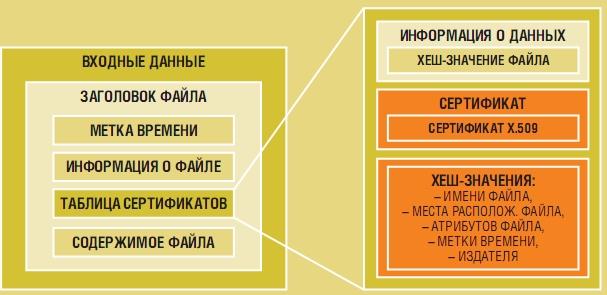Sasisho kubwa la mfumo wa uendeshaji, kama vile kutolewa kwa Windows 10 baada ya G8 isiyofanikiwa, haiwezi kwenda kwa asilimia mia moja vizuri. Hitilafu mbalimbali zinazohusiana na uoanifu wa programu zitasumbua watumiaji waliosasishwa katika kipindi chote cha maisha ya mfumo, na watumiaji watalazimika kutafuta njia za kuziondoa wao wenyewe. Mojawapo ya hitilafu ambayo inakuzuia kufanya kazi kikamilifu na Windows 10 ni hitilafu muhimu ambayo inakujulisha kwamba orodha ya Mwanzo na programu ya Cortana haifanyi kazi. Watumiaji wengi huweka upya Windows 10 kutokana na tatizo hili, lakini kuna njia rahisi zaidi ya kurekebisha kosa muhimu.
Sababu za kosa muhimu la menyu ya Windows 10

Muda mwingi umepita tangu kutolewa kwa mfumo wa uendeshaji wa Windows 10, lakini bado hakuna jibu halisi au maelezo rasmi kutoka kwa Microsoft kwa nini tatizo hili hutokea. Watumiaji wengine hukutana na hitilafu muhimu ya menyu ya Mwanzo kwenye Windows 10 mara baada ya kufunga mfumo wa uendeshaji, wakati kwa wengine inaonekana wakati wa operesheni. Kuna habari kwamba Microsoft inafahamu tatizo hili, lakini bado hakuna kiraka ambacho kingerekebisha tatizo.
Watumiaji wa mfumo wa uendeshaji wa Windows 10 wanaona kuwa hitilafu muhimu ya menyu ya Mwanzo inaweza kuonekana baada ya kazi mbalimbali, lakini mara nyingi hutokea wakati:
- Antivirus iliwekwa kwenye kompyuta, malalamiko ya kawaida ni kuhusu AVAST;
- Hifadhi ngumu ilisafishwa kwa kutumia programu za wahusika wengine kama vile CCleaner;
- Usawazishaji wa Windows na vifaa vingine umewezeshwa.
Ikiwa hitilafu muhimu ya menyu ya Mwanzo inaonekana katika Windows 10, basi huwezi kutumia tu kifungo cha Mwanzo moja kwa moja, lakini pia Explorer. Katika hali kama hiyo, watumiaji wengi wanafikiria juu ya kuweka tena Windows, lakini hata hii haisaidii kila wakati kuondoa kosa. Chini ni njia za ufanisi zaidi za kuondokana na tatizo.
Nini cha kufanya ikiwa menyu ya kuanza haifanyi kazi katika Windows 10 kwa sababu ya kosa kubwa
Chini ni baadhi ya maagizo ambayo yalikusanywa na watumiaji ambao walikutana na hitilafu muhimu ya menyu ya Mwanzo katika Windows 10. Ikiwa njia moja haisuluhishi tatizo lako, nenda kwa inayofuata, inawezekana kwamba itafanya kazi.
Kuanzisha upya kompyuta kupitia hali salama
Ikiwa hitilafu muhimu inaonekana kwenye kompyuta yako ya Windows 10 ambayo inakuzuia kuingiliana na kifungo cha Mwanzo na Explorer, mfumo rahisi wa kuanzisha upya kupitia Hali salama inaweza kusaidia. Ili kufanya hivyo, bonyeza mchanganyiko wa ufunguo wa Windows + R kwenye kibodi yako, kisha ingiza amri kwenye menyu inayofungua msconfig. Dirisha la "Usanidi wa Mfumo" litafungua, ambalo unahitaji kwenda kwenye kichupo cha "Boot" na uangalie sanduku karibu na kazi ya "Mode salama". 
Baada ya kuchagua boot inayofuata ya kompyuta katika hali salama, bofya kitufe cha "Weka", na kisha "Sawa". Ifuatayo, anzisha upya kompyuta yako na itaanza katika hali salama. Subiri hadi kompyuta ifungue kabisa, kisha uwashe tena ili iwashe katika hali ya kawaida ya kufanya kazi.
Hakuna maelezo juu ya kanuni gani njia hii inafanya kazi, lakini watumiaji wengi wanadai kwamba baada ya kuwasha upya hawapati tena kosa muhimu la Menyu ya Windows 10 na Cortana. Baadhi ya kumbuka kuwa tatizo linaweza kutatuliwa tu ikiwa unaanzisha upya kompyuta kwa njia ya salama mbili au hata mara tatu.
Inaanzisha upya kompyuta katika hali isiyo ya GUI
Ikiwa njia iliyoelezwa hapo juu haikusaidia kuondokana na malfunction muhimu ambayo inakuzuia kufanya kazi na kondakta na "Anza", unahitaji kujaribu zifuatazo:

Watumiaji wengi ambao walipata hitilafu muhimu ya menyu ya Windows 10 mara baada ya kufunga mfumo wa uendeshaji wanadai kuwa njia hii ni ya kuaminika zaidi na husaidia kuondokana na tatizo. Ikiwa hiyo haisaidii, unaweza kujaribu njia chache zaidi:
- Ingiza amri sfc / scannow na uangalie matokeo ya scan;
- Ikiwa ziliundwa kwenye kompyuta, na wakati fulani uliopita ilifanya kazi kwa utulivu, jaribu kurejesha mfumo;
- Ondoa programu zilizosakinishwa hivi majuzi kutoka kwa kompyuta yako na uone jinsi hitilafu muhimu ya menyu ya Mwanzo inavyofanya. Programu zinapaswa kufutwa kabisa, yaani, ikiwa unataka kufuta antivirus ya Avast na kutajwa kwake kutoka kwa kompyuta yako, ni bora kutumia matumizi kutoka kwa watengenezaji wa programu. Sheria hii pia inatumika kwa programu zingine ambazo zinaweza kusababisha hitilafu ya mfumo.
Inaaminika kuwa hitilafu ya menyu ya kuanza ya Windows 10 Cortana itarekebishwa na moja ya sasisho za mfumo wa uendeshaji. Hata hivyo, miezi kadhaa baadaye, Microsoft bado haijatoa sasisho hili, na hakuna maana ya kusema bila usawa kwamba haitatolewa kamwe.
Lo, kosa lolote katika Windows 10 ni kisu kwa moyo wa watumiaji. Inavyoonekana, faida kwa Microsoft ni muhimu zaidi kuliko hali ya neva ya watumiaji. Kwa mfano, hivi karibuni hitilafu muhimu ya menyu ya Mwanzo imeanza kutokea. Walakini, hii ni mazoezi ya kawaida kabisa. Baada ya yote, matoleo ya awali ya mhimili tayari yamependeza watumiaji na glitches na kutokuwa na utulivu. Wacha tusubiri tuone jinsi shida hizi zote zitatoweka.
Sababu kwa nini hitilafu hutokea na Menyu ya Mwanzo inaanguka bado haijatambuliwa. Bila kujali mtumiaji anafanya nini kwenye kompyuta, tatizo hili hutokea tena na tena.
Hata ukisakinisha tena Windows 10, tatizo la menyu ya Mwanzo haliwezekani kutoweka. Huu ni mdudu ambao huzama ndani ya mfumo na kuwa wa kuudhi sana. Kwa kuzingatia kwamba kipengele kikuu cha mhimili mpya ni kurudi kwa orodha ya Mwanzo, ni bora kurekebisha hali hiyo mara moja.
Marekebisho
Ikiwa kitu kimekwama mahali fulani, unaweza kujaribu kuweka upya mipangilio ya mchakato na kisha uirejeshe. Kwa bahati mbaya, kuwasha upya kawaida haisaidii sana. Utalazimika kuingia kwenye mipangilio ya mfumo wa Windows 10 mwenyewe na ufanye marekebisho kwa mikono:
- Hatua ya kwanza ni kuzindua meneja wa kazi, ambayo inaitwa jadi na Ctrl + Alt + Del, au kupitia njia ya mkato ya kibodi Ctrl + Shift + Esc.
- Ifuatayo, fungua menyu ya Faili, kisha uchague Endesha kazi mpya.

- Dirisha la kuunda kazi linafungua, ambalo unapaswa kuingiza msimbo: msconfig.

- Usanidi wa mfumo umeonekana ambao unahitaji kufungua kichupo cha Upakuaji.

- Hapa unahitaji kuangalia sanduku karibu na Bila GUI, tumia mabadiliko na ubofye kitufe cha OK.
- Ifuatayo, fungua upya kompyuta.
Windows 10 itaanza tena na menyu ya Mwanzo itafanya kazi tena.
Rudi kwenye kazi thabiti
Haitoshi kurekebisha tu kitu kwenye mfumo; unahitaji pia kuirejesha kwa utendakazi kamili.
Kwa kweli, kosa kubwa litatoweka baada ya udanganyifu huu; Walakini, huduma zingine za mfumo wa uendeshaji zitakataa kufanya kazi. Ili kurekebisha hali hii isiyofurahi, unahitaji kuendesha msconfig mara ya pili.

- Tunaweka bendera karibu na kipengee cha uzinduzi wa Chagua.
- Pia tunachagua visanduku vilivyo karibu na vipengee vyote vidogo ambavyo vimejumuishwa kwenye kipengee hiki.
- Tunawasha upya Windows 10.
Matokeo yake, kosa linapaswa kutoweka kabisa, na orodha ya Mwanzo inapaswa kurejeshwa. Mara nyingi, kosa kubwa linamaanisha matatizo makubwa na mhimili, lakini sio wakati huu. Kwa bahati mbaya, aina hii ya tabia ya kompyuta ni sehemu ya kawaida ya utatuzi wa utatuzi wa Windows 10. Vikwazo vingi zaidi lazima vitokee kabla ya wasanidi programu kupata makosa yote na kuyarekebisha. Hii ni bei ya kutumia mfumo mpya wa uendeshaji. Jambo hilo hilo lilizingatiwa katika matoleo ya awali sio tu kutoka kwa Microsoft, bali pia kutoka kwa viongozi wengine wa soko.
Wamiliki wa Windows 10 lazima wawe na subira. Hata kama kosa kubwa linatokea tena, sio janga. Tatizo lolote linaweza kutatuliwa. Na ikiwa ulikuwa na bahati ya kutengeneza orodha ya Mwanzo kwa mikono yako mwenyewe, basi matatizo mengine hayatasababisha shida yoyote.
(Imetembelewa mara 5,256, ziara 1 leo)
Zaidi ya watu milioni 100 tayari wameweka Windows 10. Toleo la OS hii ni maarufu sana na bure kabisa kwa wamiliki wa madirisha ya awali, hata hivyo, pia kuna hasara nyingi katika mfumo huo wa ajabu wa uendeshaji. Kufikia sasa, sio shida zote zimeelezewa kwenye wavuti rasmi; suluhisho zitachapishwa kadiri makosa yanatokea. Unapaswa kufanya nini ikiwa tayari una lag na hujui nini cha kufanya nayo? Ikiwa kifungo chako cha menyu ya Mwanzo na Cortana wameacha kufanya kazi, utapata maagizo ya jinsi ya kurejesha uendeshaji wao hapa chini.
Kwanza, bado haijajulikana ni nini hasa husababisha tatizo hili, inaweza kuwa sasisho lolote au hata kusafisha kwa kutumia CCleaner, ambayo inaweza kufuta faili muhimu za mfumo wa mfumo mpya wa uendeshaji. Hata usakinishaji upya hauwezi kutatua tatizo, na bado utalazimika kuchungulia kwenye mipangilio ili huduma zote zifanye kazi kwa kawaida.
Kwa hiyo, njia rahisi zaidi ya kutatua tatizo ni kuanzisha upya na kuanzisha mfumo wa Windows 10 kwenye hali salama. Kwa takwimu, kuanzisha upya rahisi mara chache husaidia kutatua matatizo magumu, hivyo ikiwa haisaidii, endelea. Ili kufanya kuwasha upya kwa ufanisi zaidi, ninapendekeza kuanza mfumo katika Hali salama kwanza na kisha uwashe tena. Kwa njia, hii ndiyo njia inayotolewa na Microsoft. Kwa hiyo, ili kulazimisha mfumo kwenda kwenye hali salama katika Windows 10, bonyeza mchanganyiko wa Windows + R, ingiza msconfig kwenye dirisha la Run na ubofye Ingiza. Katika dirisha la usanidi, katika sehemu ya "Boot", tunafafanua vigezo vya boot, weka "Mode salama" na uhifadhi mipangilio. Baada ya hayo, anzisha upya kompyuta yako.
Hatua zako zifuatazo:
1. Ingia katika hali salama.
2. Anzisha tena kompyuta katika hali salama
3. Ingia kwa kutumia akaunti yako ya kawaida.
Njia ya pili - ikiwa ya kwanza haikusaidia!
Tena tunaenda kwenye dirisha la usanidi wa mfumo, kama ilivyoandikwa katika aya iliyotangulia, hapa tunahitaji kichupo cha "Vipakuliwa", angalia kisanduku cha "Bila GUI". Baada ya kuhifadhi mipangilio iliyochaguliwa, fungua upya kompyuta. Sasa kila kitu kinapaswa kufanya kazi, lakini huduma zingine hazitapatikana. Ili kuwawezesha kufanya yafuatayo:
1. Nenda kwenye dirisha la usanidi wa mfumo kupitia Run (ilivyoelezwa kwa njia ya awali)
2. Katika kichupo cha "Jumla", chagua "uzinduzi wa kuchagua", kama inavyoonyeshwa hapa chini, chagua vitu vidogo vyote na uhifadhi mabadiliko.
3. Anzisha tena kompyuta.
Huduma zote zinafanya kazi, kosa linapaswa kutoweka, lakini hakuna uhakika kamili kwamba haitatokea tena. Njia ya tatu - ikiwa yote mengine hayatafaulu.
Unaweza kuamua kurejesha mfumo:
- Nenda kwa sasisho na usalama (katika mipangilio ya OS). Tunakwenda kwenye mipangilio, kisha tunapata jopo la "Mwisho na Usalama", na tayari kuna kichupo cha "Urejeshaji".
— Katika kichupo cha "Urejeshaji", bofya kitufe cha "ANZA" ili kurudisha kompyuta katika hali yake ya asili. Njia hii itaondoa mabadiliko yote - sio ya mfumo - ambayo yalifanywa hadi kiwango fulani.
Kuna njia mbili za kurejesha:
- sehemu, yaani, faili hazitaguswa, lakini mabadiliko yote kuanzia hatua ya kurejesha yatapotea. Programu ambazo zilisakinishwa katika kipindi hiki zitafutwa na huenda ndizo zilizosababisha hitilafu hii.
Ili kufanya upya upya, huna haja ya kutumia gari la ziada la flash na picha au diski. Faili hizi zote zimehifadhiwa kwenye kompyuta pamoja na madereva. Walakini, hata uwekaji upya kamili wa mfumo hautoi dhamana ya 100% kwamba kosa la Windows litatoweka. Njia hizi ni za ufanisi kabisa, lakini hazifanyi kazi kwa kila mtu kila wakati, lakini tunaweza tu kusubiri sasisho mpya la OS 10, ambalo halitakuwa na mdudu huu tena.
Kuwa mwangalifu na programu unazosakinisha, haswa programu za antivirus. Watumiaji wengi wamekutana na tatizo la kifungo cha Mwanzo na Cortana haifanyi kazi wakati wa kufanya kazi na programu ya antivirus ya Avast.
Kwenye kompyuta mpya, Microsoft inahitaji matumizi ya UEFI na Secure Boot. Hii inafanya kusakinisha mifumo mingine ya uendeshaji kuwa ngumu zaidi.
Bodi yenye kitengo cha kumbukumbu cha NVRAm Umaarufu wa Windows OS umesababisha ukweli kwamba mwingine umeongezwa kwa matatizo mengi: minyoo, programu ya virusi na Trojans hutufanya tuhisi hofu ya ajabu kwa usalama wa mfumo wa uendeshaji. Kulingana na Microsoft, UEFI yenye Boot Salama ni jaribio la kurejesha imani ya usalama kwa watumiaji. Ikiwa Kompyuta imewashwa kwa kutumia UEFI katika hali hii, basi programu hasidi kama vile rootkits haziwezi kupenya RAM kabla ya mfumo kuanza. Jambo ni kwamba katika hali salama ya Boot, meneja wa boot wa UEFI hutekeleza tu msimbo uliosainiwa na ufunguo wa digital, ambao huangalia dhidi ya hifadhidata iliyosimbwa.
Microsoft inahitaji mfumo huo thabiti wa ulinzi utumike kwenye kompyuta zote zinazouzwa chini ya nembo ya "Imeidhinishwa kwa Windows 8". Kwa maneno mengine, Kompyuta zote mpya, kutoka kwa kompyuta za mezani na kompyuta ndogo hadi kompyuta kibao za Windows, zinakuja na hali salama ya Boot iliyoamilishwa.
Lakini pamoja na ulinzi dhidi ya rootkits, kuna hali moja mbaya - kutowezekana kwa kutekeleza msimbo ambao hauna saini ya digital. Hii ni kinyume na kanuni ya jukwaa la kompyuta bila malipo na ilipokelewa kwa hasira fulani na jumuiya ya Linux. Ikiwa hali ya "Boot Salama" imeamilishwa, hutaweza kusakinisha, kukimbia kidogo zaidi, mifumo ya zamani, ikiwa ni pamoja na Windows XP na 7. Ujuzi wa kina zaidi wa teknolojia utajibu swali "kwa nini?"
Urahisi na uanzishaji wa haraka shukrani kwa UEFI
Kiolesura cha Unified Extensible Firmware, au UEFI kwa kifupi, kimeundwa kuchukua nafasi ya kiolesura cha BIOS kinachotoka kwenye kompyuta zote, ambacho huunganisha vifaa na mfumo wa uendeshaji na ni wajibu wa kuanzisha PC. Watengenezaji wa UEFI kimsingi walilenga kuondoa baadhi ya mapungufu yaliyomo katika BIOS ya jadi, ambayo ilionekana zaidi ya miaka 30 iliyopita na haikidhi mahitaji ya kisasa.
Hatua za kibinafsi za kuanzisha vipengele vya jukwaa ni sawa na BIOS, lakini ni kwa kasi zaidi. Baada ya awamu ya uanzishaji, meneja wa boot wa UEFI huanza. Baada ya kuangalia vipengele vyote vya vifaa, inawasha programu na madereva yaliyojengwa kwenye UEFI - kwa mfano, shell ya amri au kazi ya usaidizi wa mtandao. Maombi huhifadhiwa ama katika NVRAM - kifaa cha kuhifadhi cha ubao wa mama unaoendana na UEFI - au kwenye gari ngumu. Katika hatua ya mwisho, meneja wa boot wa UEFI huzindua bootloader ya OS, ambayo inawajibika kwa kuanzisha mifumo ya uendeshaji.
"Salama Boot" huangalia vipengele vya mfumo
Ni katika hatua hii kwamba "Boot salama" imeanzishwa na uamuzi unafanywa kuruhusu au kukataa upakiaji wa mfumo wa uendeshaji. Ili kulinda habari, Boot Salama hutumia funguo tatu za usimbuaji: juu kabisa ni Ufunguo wa Jukwaa, ambao umeundwa na mtengenezaji wa maunzi. Inahitajika kusasisha UEFI na kupakua KEK mpya (Vifunguo Muhimu vya Kujiandikisha). Kwa mujibu wa kiwango cha UEFI, funguo za KEK lazima zitolewe na watengenezaji wa mifumo mbalimbali ya uendeshaji, lakini hii yote ni nadharia safi. Kwa mazoezi, kila kompyuta ina KEK ya Microsoft tu ya Windows 8, kwani leo mashine zote zilizo na "Secure Boot" zinakuja na mfumo huu wa uendeshaji - ubaguzi pekee ni Chromebook ya Google. Kitufe cha KEK kinachukua nafasi ya kati katika Boot Salama, kwani inaruhusu ufikiaji wa Ruhusu DB na Usiruhusu DB. Ya kwanza ya haya ina saini za digital za maombi ya UEFI, pamoja na saini na / au hashes ya vipengele vya mfumo wa uendeshaji - kwa mfano, meneja wa boot, kernel na madereva. Ikiwa tu zipo, bootloader ya OS huanza mfumo.
"Secure Boot" inafanya kazi kikamilifu pamoja na Windows 8 iliyotolewa, lakini Microsoft haitoi saini za matoleo ya awali ya mifumo ya uendeshaji. Katika kesi hii, mtumiaji atalazimika kuzima Boot Salama. Kwa mifumo ya uendeshaji ya Linux, kipakiaji chenye saini cha ufunguo cha Shim na kipakiaji cha boot kutoka kwa shirika lisilo la faida The Linux Foundation zinapatikana.
Ili kuwa wa haki, inafaa kuzingatia kwamba watengenezaji wa Linux hawakatai wazo la "Salama Boot". Walakini, wanaona ndani yake madai ya ukiritimba ya Microsoft kwenye vifaa, ambayo hayakuonekana hadi ujio wa Secure Boot. Kwa upande mmoja, katika viwango vya uthibitishaji vya Windows 8, Microsoft inasema wazi kwamba mtumiaji ana uwezo wa kuzima Boot Salama. Kwa upande mwingine, inaweza kutokea kwamba barua hii haitaonekana tu kwenye nyaraka za mfumo wa uendeshaji unaofuata.
Mlolongo wa uanzishaji wa PC wa UEFI Kiolesura cha UEFI ambacho kilibadilisha BIOS huwasha vifaa, ikiwa ni pamoja na madereva, na huendesha matumizi yake. Wakati Hali ya Kuanzisha Salama imewashwa, UEFI hukagua kuwa viendeshi na programu zina sahihi sahihi za kidijitali. Ikiwa hazipo, mchakato wa uanzishaji utakatizwa. Kidhibiti cha buti na viini vya mifumo ya uendeshaji iliyosakinishwa hupitia hundi sawa.
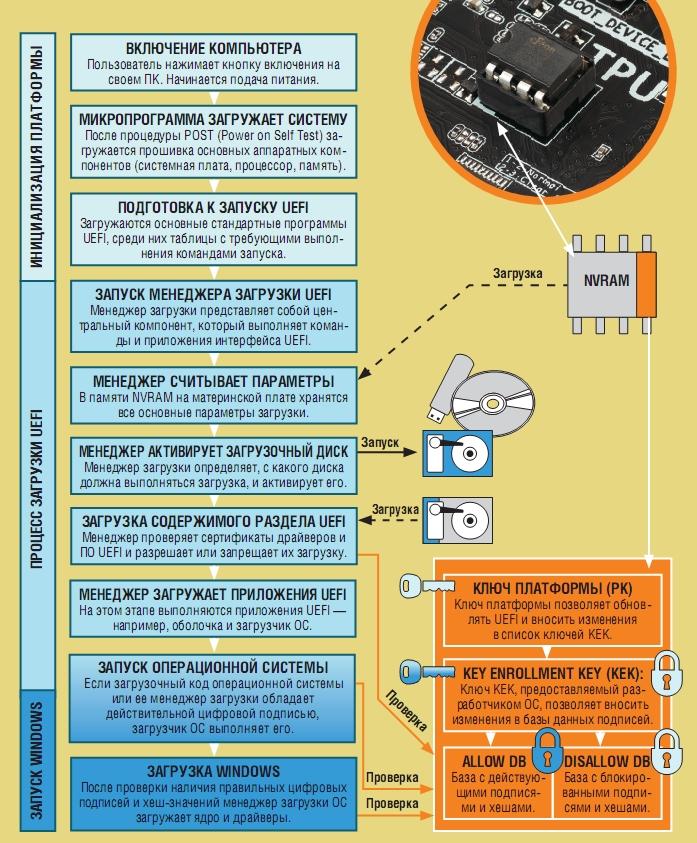
Uwezeshaji wa Vifaa
Katika hatua ya awali ya boot, UEFI sio tofauti sana na BIOS ya jadi. Baada ya kuangalia kwamba vipengele vyote vya vifaa vina nguvu, ubao wa mama, processor, na vipengele vya kumbukumbu huanza, na kisha msimbo wa UEFI unapakiwa.
Inatekeleza msimbo wa UEFI
Kidhibiti cha UEFI Boot hupakia vyombo vya habari vya uhifadhi na msimbo wa ziada wa UEFI kutoka NVRAM na pia kutoka kwa kizigeu cha UEFI kwenye diski kuu. Katika hali hii, viendeshaji na programu hutekelezwa tu ikiwa sahihi zao za kidijitali zinalingana na data iliyoingizwa kwenye hifadhidata ya Ruhusu DB. Hatimaye, kipakiaji cha boot cha OS kinazinduliwa.
Inapakia mfumo wa uendeshaji
Kipakiaji cha OS hupakia mifumo ya uendeshaji moja kwa moja au kupitia wasimamizi wao wa buti. Msimbo wa kuwasha mfumo wa uendeshaji na msimamizi wa kuwasha lazima uwe na cheti halali cha usalama, vinginevyo mchakato utasitishwa. Vile vile hutumika kwa vifaa vyote vya kernel ambavyo hupakiwa na msimamizi wa buti.
Kuangalia "Salama Boot"
Katika Boot Salama, faili zote kuu za mfumo wa uendeshaji (kernel, madereva) lazima ziwe saini ya digital. Jedwali la cheti cha faili huorodhesha cheti kinachofaa cha Boot Salama kilichotolewa kwa mujibu wa kiwango cha X.509, pamoja na thamani za heshi zilizotiwa saini kidijitali za sifa za faili msingi. Ni lazima zilingane na data iliyo katika Ruhusu DB.